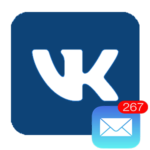Как отправить презентацию в ВК
Социальная сеть ВКонтакте обладает широкими возможностями, которые способны облегчить жизнь пользователям. Сегодня они могут обмениваться не только аудио- или видеоматериалами, но и другими файлами, загружая их со своего ПК или мобильного телефона. В этой статье мы поговорим с вами о том, как отправить презентацию в ВК и что необходимо сделать для того, чтобы просмотреть вложения такого формата в режиме онлайн.
Как отправить презентацию ВКонтакте с помощью компьютера
Если вы хоть раз загружали документы ВК и отправляли их кому-либо, то у вас не должно возникнуть никаких проблем с отправкой презентаций, так как в полной версии сайта соцсети все файлы загружаются по аналогичной инструкции:
- Авторизуйтесь в вашем профиле ВКонтакте, перейдите в «Мессенджер».
- Кликните на переписку с тем пользователем, которому необходимо отправить презентацию.
- Нажмите на иконку скрепки.
- Выберете пункт «Файл». Теперь вам необходимо отыскать нужный файл на вашем компьютере и дождаться его загрузки.
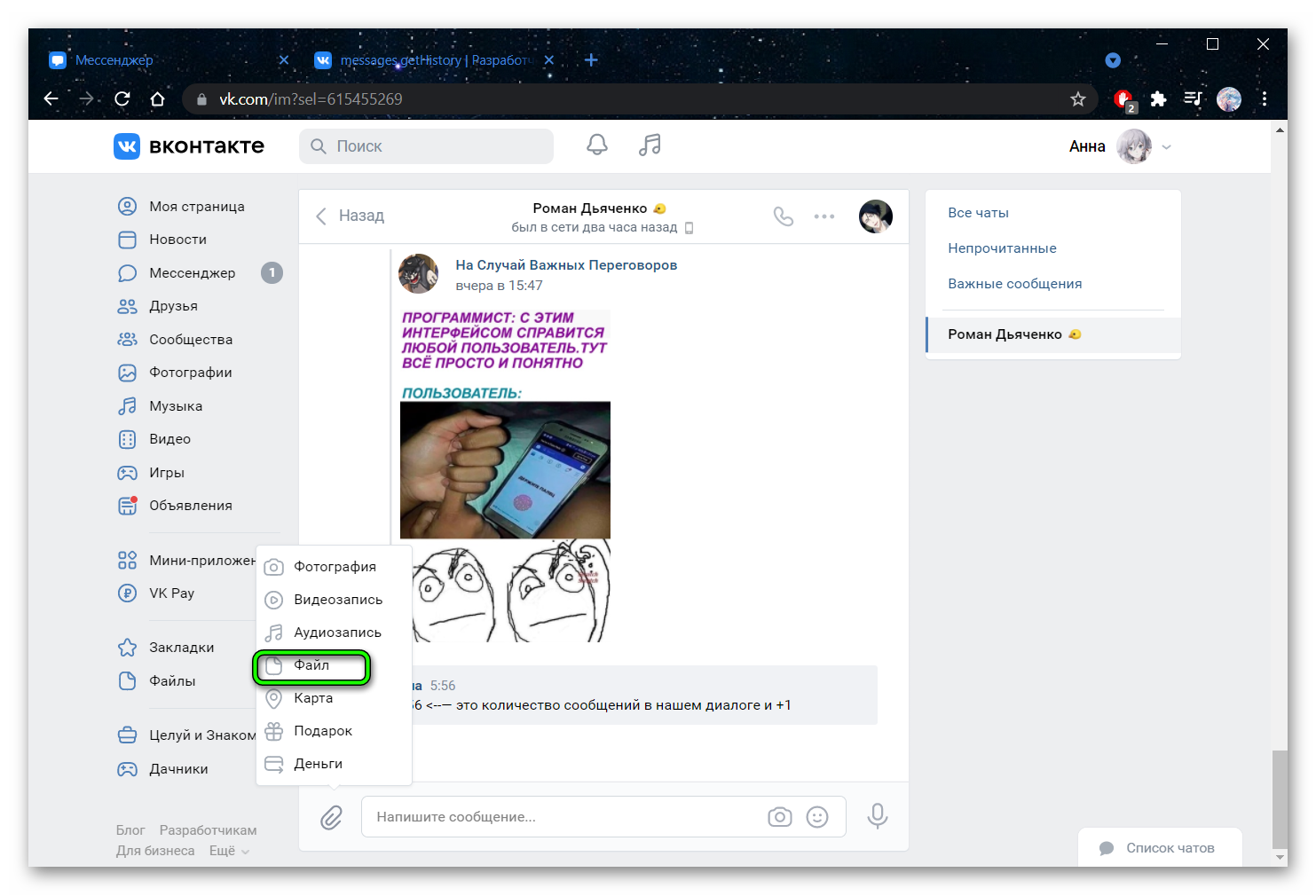
Документ отобразится в виде вложения. Теперь осталось сделать всего один шаг для того, чтобы юзер получил ваше послание — просто нажмите на иконку бумажного самолетика, которая располагается справа от поля ввода текстового сообщения. Перед тем, как отправить файл, вы можете его просмотреть — когда он загрузится и уже отобразится во вложении, нажмите на него. Документ откроется в новом окне через специальную онлайн версию программы PowerPoint. Помимо просмотра, с ее помощью вы можете загрузить презентацию и на свой компьютер (пригодится в том случае, если вам нужно скачать полученный файл).
Есть и еще более простой способ отправки презентации с компьютера. Для этого, вам нужно открыть папку с нужным файлом, нажать на него левой клавишей мыши и зафиксировать это положение, перетягивая его в окно месседжа. Документ также будет загружен во вложения.
Как отправить презентацию через мобильное приложение
Благодаря мобильному софту социальной сети, можно также легко отправить презентацию и другие файлы самых разнообразных форматов. Инструкция проста и напоминает ту, которая была предложена ранее:
- Откройте на вашем смартфоне программу «ВКонтакте».
- В нижней части окна располагаются иконки. Тапните на «Мессенджер».
- Откройте диалог с пользователем и тапните на иконку скрепки.
- В открывшемся окне тапните на пункт «Файл» и нажмите на кнопку «Файл».
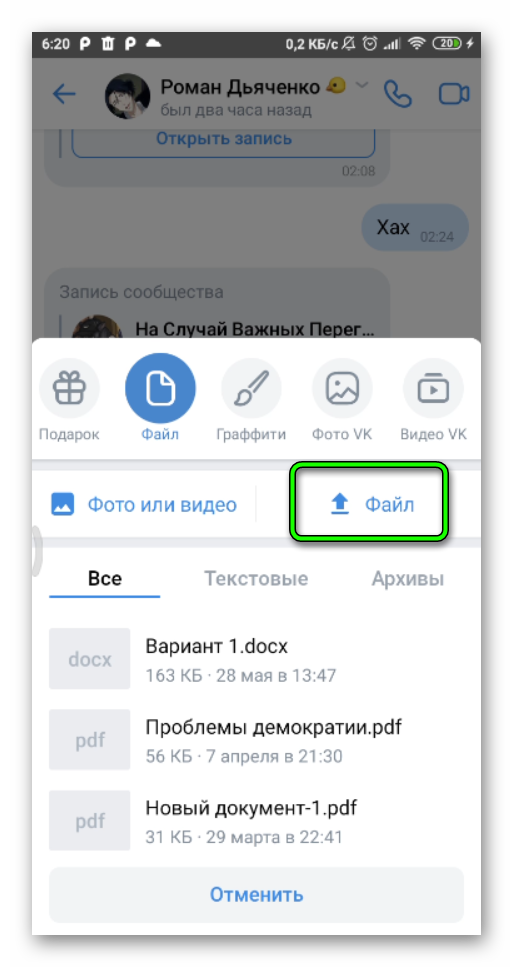
- Найдите файл на вашем смартфоне и нажмите на него.
После завершения загрузки, презентация будет отображаться в виде прикрепленного сообщения. Помимо этого, вы можете добавить и другие файлы, отправить одним месседжем своему собеседнику. К сожалению, просмотреть содержимое не удастся, так как в приложении нет встроенной утилиты для этого. Если вы нажмете на файл, то он будет загружен на ваше устройство.
Как скинуть презентацию сообщением в мобильной версии
Если у вас есть смартфон, то вы можете отправить документ не только с помощью мобильного приложения, но и с мобильной версии соцсети. Но есть одна особенность: вы не сможете напрямую загрузить документ через сообщения. То есть, вы сможете прикрепить лишь тот файл, который был ранее загружен в «Документы».
- Для этого, вам необходимо зайти в мобильную версию сайта ВКонтакте.
- Открыть необходимый диалог и прикрепить документ по инструкции, предложенной выше, посредством нажатия на кнопку в форме скрепки.
Отличием только будет то, что загружать презентацию вы будете не со своего устройства, а со списка загруженных ранее документов.
Заключение
Социальная сеть ВКонтакте уже давно перестала быть способом общения между пользователями. Мы стараемся оперативно рассказывать вам о всех функциях ВК, чтобы у вас возникало как можно меньше вопросов. В этой статье мы рассмотрели, как можно отправить презентацию своему собеседнику через «Мессенджер».